Digitalize seus DVDs: 6 maneiras de converter DVD para MP4 no Mac
Você é um daqueles que valorizam muito os DVDs, então agora você quer liberar essas prateleiras de armazenamento, ou talvez você queira preservar seus filmes favoritos em DVD no seu Mac. Independentemente do motivo, a necessidade de converter DVDs para MP4 no Mac é uma virada de jogo! Quais maneiras estão disponíveis para ajudar a alcançar essa conversão? Hoje, você ficará feliz em saber as sete maneiras de converter DVD para MP4 no Mac, cada uma com sua abordagem única. Pegue esses discos agora!
Lista de guias
Maneira 1. Melhor maneira de converter DVD para MP4 com alta qualidade Maneira 2. VLC - Transforme DVD em MP4 e outros formatos Maneira 3. Freio de mão - Divirta-se convertendo e ajustando as configurações Maneira 4. DumboFab DVD Ripper - Converta DVD para MP4 rapidamente Maneira 5. DVDFab DVD Ripper - Ripar todos os tipos de DVDs para MP4 Maneira 6. MacX DVD Ripper - Maneira gratuita de converter DVD para MP4Maneira 1. Melhor maneira de converter DVD para MP4 com alta qualidade
Procurando uma maneira rápida e confiável de converter DVD para MP4 no seu Mac? Pare de procurar agora, pois 4Easysoft Mac DVD Ripper está aqui para fornecer. Este software amigável garante uma experiência suave, mantendo a qualidade original do DVD intacta. Não importa o tipo de DVD que você tenha, este ripper profissional é capaz de ler, analisar e convertê-lo para o formato desejado entre mais de cem opções disponíveis. Além disso, usando sua tecnologia de aceleração avançada, você pode converter todas as coleções de DVD a uma velocidade impressionante de 30x mais rápido, para que você aproveite seus filmes instantaneamente.

Aproveite velocidades rápidas de conversão de DVD para MP4 sem perder qualidade.
Além do MP4, há uma variedade de formatos de saída disponíveis, como MOV, AVI, etc.
Ajuste parâmetros como qualidade, taxa de bits, resolução e muito mais para atender às suas necessidades.
Economize tempo e esforço convertendo vários DVDs para MP4 de uma só vez.
100% Seguro
100% Seguro
Passo 1Inicie o 4Easysoft Mac DVD Ripper na tela do seu Mac. Depois que ele estiver aberto, carregue seu DVD clicando no botão "Load DVD" e selecionando "Load Disc". Certifique-se de que seu disco já esteja dentro da unidade.

Passo 2Prossiga selecionando os títulos desejados que você quer converter. Ao ver todos os títulos principais, clique no botão "Full Title List", então marque as caixas dos títulos escolhidos; clique no botão "OK" para verificar suas escolhas.

etapa 3Depois disso, navegue até o menu "Rip All to" para selecionar o formato "MP4" na seção "Video". Para ajustar quaisquer configurações cruciais, basta clicar no botão "Custom Profile" ao lado do formato escolhido.

Passo 4Por fim, é hora de retornar à tela inicial para revisar as faixas e legendas selecionadas e definir sua pasta de destino e nome do arquivo. Inicie a conversão clicando no botão "Rip All".

Maneira 2. VLC - Transforme DVD em MP4 e outros formatos
Você conhece o VLC como um media player que reproduz quase todos os formatos de vídeo e áudio. Você sabia que ele pode ajudar você a converter DVDs para MP4 no Mac? No entanto, como é um media player, suas opções podem não ser tão intuitivas quanto as de outro conversor dedicado; o mesmo vale para suas ferramentas de edição. Mas se você só quer uma conversão fácil sem edição extensiva, siga os passos abaixo.
Passo 1Após inserir seu disco na unidade, inicie o VLC. Na barra de menu, selecione "Arquivo" e escolha a opção "Abrir Disco".
Passo 2Em seguida, vá para a aba "Disc", onde você deve importar seu disco inserido clicando em "Open VIDEO_TS / BDMV folder". Clique em "Disable DVD menus" logo depois. Então, certifique-se de marcar a caixa "Stream output"; clique no botão "Settings" para prosseguir.
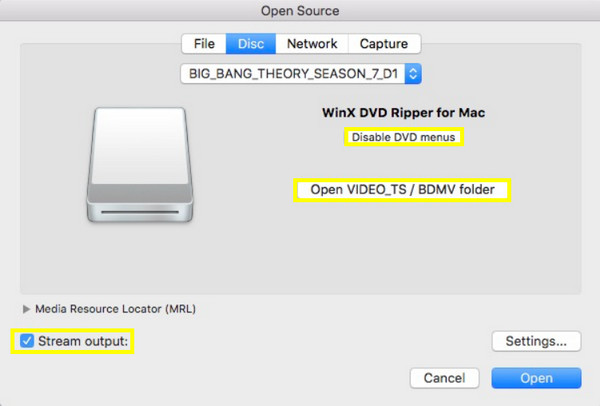
etapa 3Aqui, você pode selecionar um caminho de destino no botão "Browse" e escolher "MP4" como formato no campo "Encapsulation Method". Uma vez feito, clique no botão "OK" para começar a conversão de DVD para MP4 no Mac.
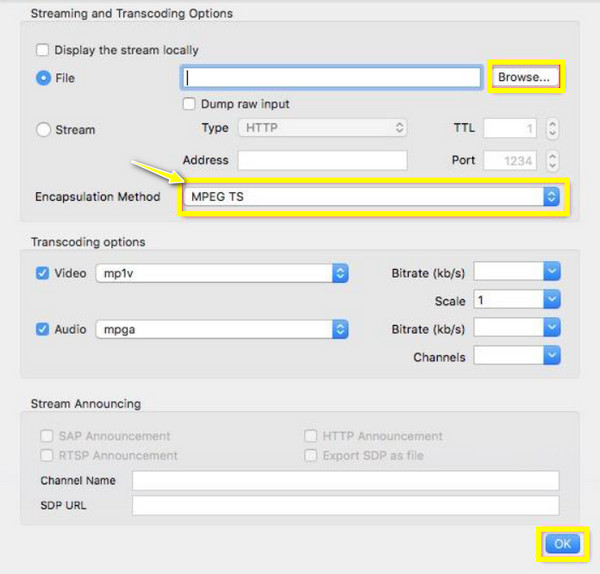
Maneira 3. Freio de mão - Divirta-se convertendo e ajustando as configurações
Você nunca sentirá falta do Handbrake em nenhuma lista de conversores! Este programa auxilia na conversão de arquivos para os formatos MP4, MKV ou WebM, com muitos parâmetros de saída ajustáveis, configurações de codificação e muito mais que outras ferramentas não têm. Embora ele possa converter DVD para MP4 no Mac, você pode falhar com DVDs protegidos contra cópia, e sua interface também pode ser complexa em comparação com outras ferramentas simples. Mas se isso não for um problema, confira como fazer a conversão abaixo:
Passo 1Coloque seu disco dentro do drive. Inicie o Handbrake na sua tela, então clique no botão "Open Source" para importar o disco alvo. Você deve escolher títulos e capítulos se quiser, pois o Handbrake lerá automaticamente o título mais longo para ripar.
Passo 2Depois disso, escolha "MP4" no menu suspenso "Formato" da aba "Resumo" e altere as configurações de saída nas outras abas. Uma vez feito isso, especifique um caminho e clique no botão "Iniciar" acima para começar a conversão de DVD para MP4 no Mac.
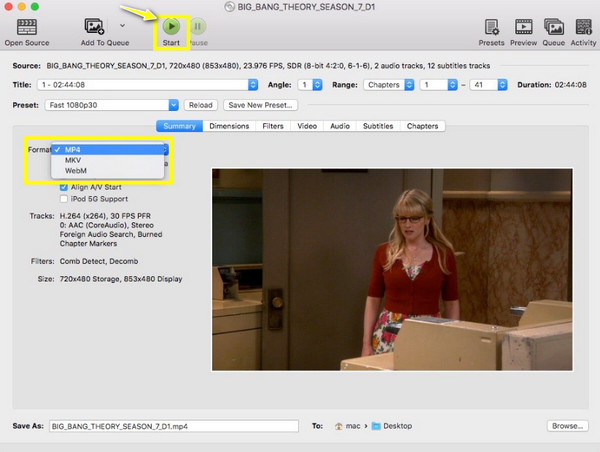
Maneira 4. DumboFab DVD Ripper - Converta DVD para MP4 rapidamente
Procurando concluir projetos para seus DVDs e Blu-ray em um só lugar? O DumboFab DVD Ripper é a resposta! Além do fato de que ele pode converter DVD para MP4 no Mac perfeitamente, ele é bem conceituado por sua velocidade excepcionalmente rápida, ajudando você a obter resultados em pouco tempo. No entanto, ele não tem tantas configurações ajustáveis quanto outros, então é ideal para aqueles que querem um processo mais simples.
Passo 1Depois de abrir o DumboFab na tela e inserir o disco na unidade, comece com o botão "Adicionar DVD" acima para carregar a fonte do DVD.
Passo 2Em seguida, toque na barra "Formato" para escolher um perfil de dispositivo na lista disponível. Você pode deslizar para a janela "Configurações de perfil" para alterar parâmetros e personalizar efeitos de vídeo.
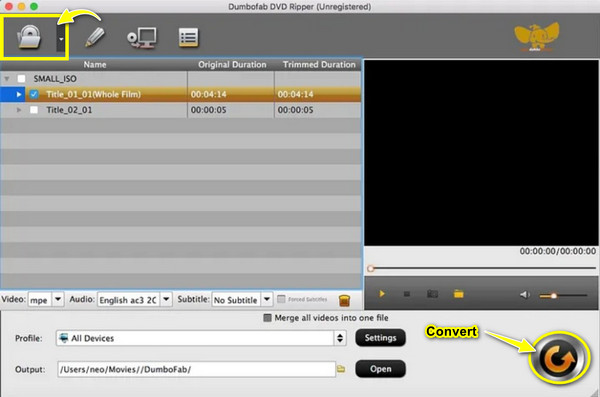
etapa 3Retornando à homepage, especifique o destino para salvar a saída MP4. Uma vez feito, clique no botão "Convert".
Maneira 5. DVDFab DVD Ripper - Ripar todos os tipos de DVDs para MP4
O próximo é uma ferramenta leve, mas robusta, para converter DVD para MP4 no Mac — é isso que o DVDFab DVD Ripper para Mac é. Além de todos os tipos de DVDs, ele cobre arquivos ou pastas ISO, mesmo aqueles protegidos que podem ser convertidos em mais de mil formatos. Ele também permite que você personalize seu vídeo em DVD antes de finalizar o processo de ripagem, mas aqui está uma pegadinha que outros não fornecem: é uma solução paga. Portanto, se você estiver disposto a investir em uma ferramenta poderosa, o DVDFab pode ser a escolha perfeita.
Passo 1Inicie o DVDFab e insira o disco desejado na unidade. Na tela do programa, clique no botão "Add" para carregar a fonte do DVD. Escolha o título, capítulo, subtítulo e mais desejados para ripar.
Passo 2Vá até a opção "Choose Other Profile" para escolher "MP4"; vá até "Advanced Settings" para alterar parâmetros importantes conforme necessário. Depois que tudo estiver definido, escolha o caminho para salvar seu arquivo convertido e clique no botão "Start" para que a mágica do programa comece.
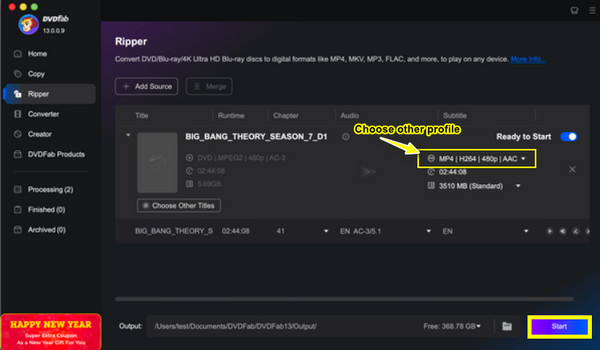
Maneira 6. MacX DVD Ripper - Maneira gratuita de converter DVD para MP4
O final é o MacX DVD Ripper, outro conversor eficaz de DVD para MP4, feito especialmente para usuários de Mac. Comparado às ferramentas anteriores aqui, este software para Mac inclui tecnologia de CPU multi-core e hyper-threading, melhorando a velocidade de extração em sistemas Mac. Além do formato MP4, você também pode digitalizar sua mídia física para muitos formatos. Aqui estão as etapas completas para converter DVD para MP4 no Mac com o MacX:
Passo 1Execute o MacX DVD Ripper e clique em "DVD Disc" para carregar o disco inserido como fonte. Após detectar seu DVD, ele mostrará o título principal; você também pode selecionar um específico marcando as caixas.
Passo 2Vá até a janela "Output Profile" e então selecione "MP4 Video" na seção "Mac General Video". Edite seu vídeo conforme necessário antes de escolher uma pasta de destino. Clique no botão "RUN" para iniciar a extração do DVD para MP4 do Mac.
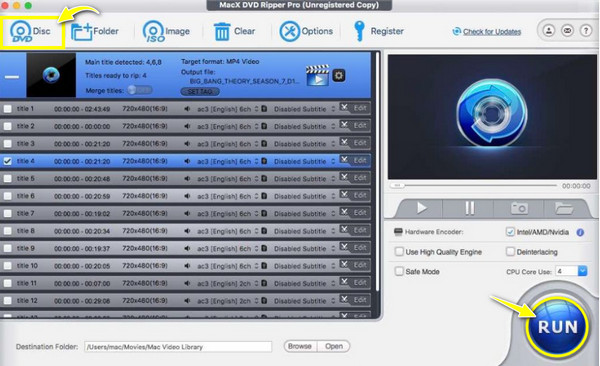
Conclusão
Ferramentas reunidas hoje, como VLC e Handbrake, podem converter DVDs para MP4 no Mac sem esforço. Embora cada método tenha um recurso e uma abordagem exclusivos que são perfeitos para diferentes necessidades, o 4Easysoft Mac DVD Ripper é realmente o divisor de águas. Se você quer uma ferramenta amigável ou opções avançadas, você pode vê-las aqui neste programa. Um amplo suporte a formatos de saída, ferramentas de edição, configurações personalizáveis e resultados de alta qualidade estão aqui! Então vá em frente e sinta-se à vontade para transformar esses DVDs com o 4Easysoft!
100% Seguro
100% Seguro


